Néhány felhasználó a közelmúltban panaszkodott, hogy késési problémával kell szembenéznie, amikor a Razer Huntsman billentyűzetet csatlakoztatják. Bár ez kiemelkedőnek tűnik a Razer Huntsman Mini tokban, más Razer billentyűzet variánsokban is tapasztalható. Ha késést vagy a tálca összeomlását tapasztalja, kövesse ezeket az egyszerű javításokat a probléma gyors megoldásához.
Kerülő megoldások –
1. Próbálja meg csatlakoztatni a Razer Huntsman billentyűzetet a számítógép másik portjához.
2. Ha másik számítógép áll rendelkezésre, csatlakoztassa azt ehhez az eszközhöz. Ellenőrizze tovább, hogy működik-e vagy sem.
1. javítás - Tiltsa le a HID-kompatibilis eszközöket
El kell távolítania az összes kompatibilis eszközt a számítógépről.
1. Először nyomja meg aWindows billentyű + X’Kulcsok együtt.
2. Ezután kattintson aEszközkezelő”Az Eszközkezelő eléréséhez.

3. Amint megnyílik az Eszközkezelő, csak kiterjed a "Emberi interfész eszközök“.
4. Itt láthatja a HID-kompatibilis eszközök listáját.
5. Kattintson jobb gombbal az első eszközre
HID-kompatibilis fogyasztó-vezérlő eszköz”Elemre, és kattintson aEszköz letiltása”, Hogy letiltsa a számítógépén.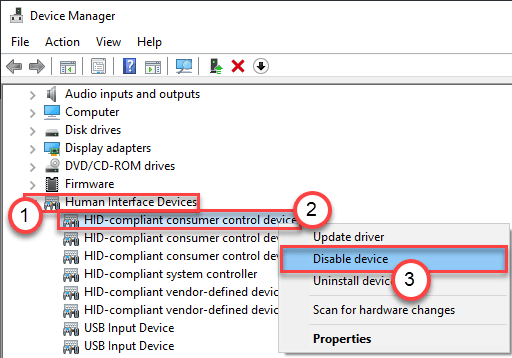
6. Ezután kattintson a jobb gombbal a lista második eszközére, majd kattintson aEszköz letiltása”Az eszköz letiltásához.
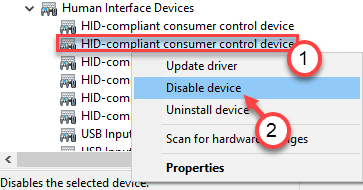
7. Így tiltsa le az összes HID-eszközt a listán.
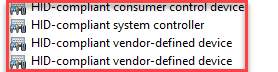
Miután letiltotta az összes HID eszközt, újrakezd egyszer a számítógépét.
A számítógép újraindítása után válassza le és csatlakoztassa újra a Razer Huntsmans mini billentyűzetet a rendszerhez.
Ellenőrizze, hogy a probléma továbbra is fennáll-e vagy sem. Ha a Windows összeomlik / lemarad, akkor ezeknek az eszközöknek az egyik oka a probléma oka.
A próba és hiba módszer segítségével meg kell oldania, hogy mi okozza a problémát.
1. Nyissa meg újra az Eszközkezelőt.
2. Ezután engedélyezze újra a letiltott HID-eszközöket.

3. Újrakezd egyszer a számítógépet.
4. Csatlakoztassa a Razer billentyűzetet.
Miután engedélyezte az eszközt és csatlakoztatta az eszközt, ha a Windows lemarad vagy összeomlik, akkor értse meg, hogy ez az adott eszköz volt a fő bűnös.
A probléma megszabadításához eltávolíthatja vagy letilthatja ezt az adott eszközt.


